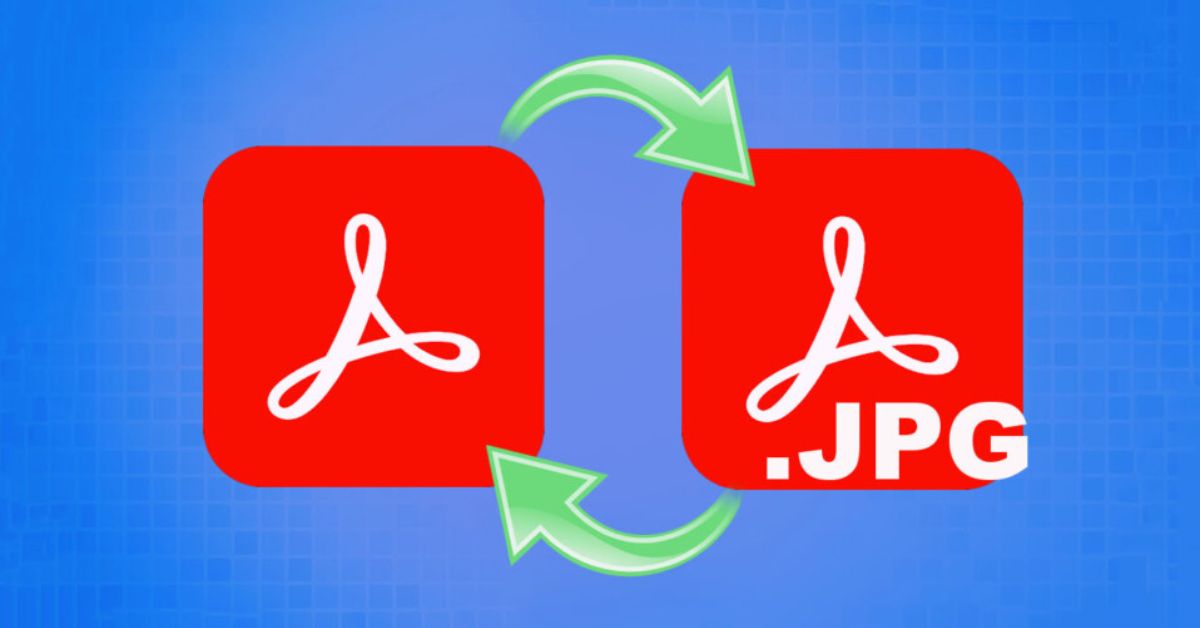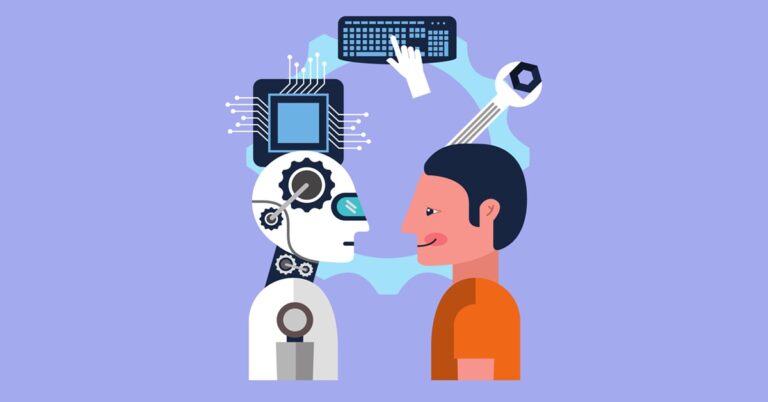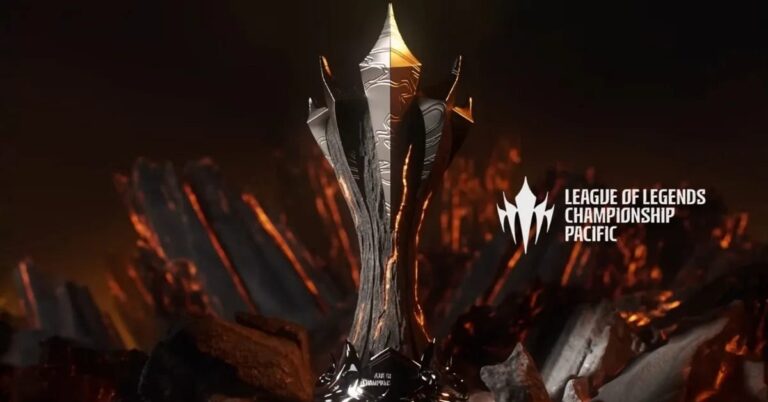Thao tác chuyển PDF sang ảnh JPG, PNG đang hỗ trợ những ai thường xuyên chia sẻ tài liệu, thông tin qua các kênh trực tuyến hiện nay. Cách chuyển file này vừa giảm bớt dung lượng của file, vừa giúp mọi người gửi được file qua nhiều kênh khác nhau. Bài viết sau sẽ chia sẻ 4 cách chuyển từ file PDF sang ảnh PNG, JPG cho mọi người tìm hiểu chi tiết hơn.
File PDF là gì?
PDF được coi là một loại định dạng cho những tài liệu di động và do Adobe phát hành. Các tệp có phần đuôi là PDF sẽ chứa các hình ảnh, văn bản, nút động để tương tác, link, phông chữ nhúng, video,… Mọi người có thể thấy định dạng tệp này ở nhiều nơi như ebook, đơn từ, tờ rơi, tờ hướng dẫn, tài liệu quảng cáo, thiết kế,….
Bên cạnh đó, một vài trang web hiện nay có thể được lưu dưới dạng PDF để mọi người dễ dàng tải xuống và tham khảo khi cần thiết. Đặc biệt, tệp PDF hiện nay không dựa vào bất cứ hệ điều hành, phần cứng hay phần mềm cụ thể nào. Vì vậy mà file PDF sẽ luôn giữ nguyên về định dạng dù bạn mở ở bất cứ thiết bị nào.
Trước khi tìm hiểu lý do vì sao nên chuyển PDF sang ảnh thì bạn hãy tìm hiểu một vài ưu điểm và hạn chế của loại tệp này:
Ưu điểm
- Tệp PDF có thể hiển thị cùng 1 bố cục và nội dung dù người xem mở trên bất cứ thiết bị, hệ điều hành, ứng dụng, phần mềm nào.
- Tệp PDF cũng cho phép mọi người tích hợp đa dạng nội dung bên trong như hình ảnh, văn bản, video, đồ họa vector, mô hình, file âm thanh, siêu link,… Toàn bộ có thể đặt trong cùng 1 tệp PDF và sắp xếp ở dạng trình chiếu, báo cáo hay danh mục.
- Trong file PDF còn có cả thuật toán hỗ trợ nén ảnh nên đem lại dung lượng rất thấp và giảm bớt áp lực cho file khi lưu trữ trong ổ cứng.
- File PDF có tính bảo mật rất cao và cho phép mọi người được cài chế độ cấm chỉnh sửa, cấm in hay bổ sung chữ ký dạng điện tử nhằm xác thực các tài liệu.
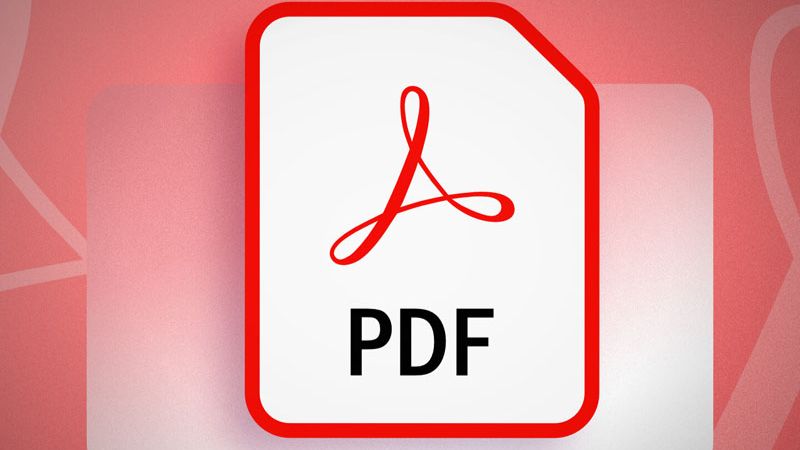
Hạn chế
- Chi phí để chỉnh sửa tệp PDF hiện nay khá cao.
- Tệp PDF thường được định dạng như hình ảnh, vì vậy người dùng khó chỉnh sửa văn bản trực tiếp trong file mà phải dùng thêm phần mềm thứ 3.
- Nếu như không cài đặt thêm phần mềm đọc – chỉnh sửa file PDF hay phần mềm chuyển đổi file thì bạn không thể hiệu chỉnh loại file này.
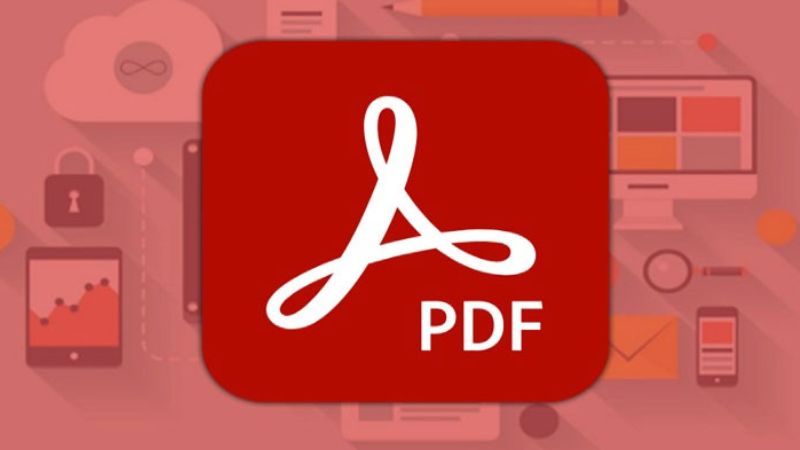
Vì sao nên chuyển PDF sang ảnh JPG,PNG?
Vì việc sử dụng file PDF còn một số hạn chế như đã đề cập ở trên nên chúng ta cần chuyển đổi sang định dạng khác. Việc chuyển đổi file PDF sang ảnh JPG hoặc PNG đem lại khá nhiều lợi ích cho người dùng như sau:
Dễ chia sẻ
Hình ảnh JPG hoặc PNG thường dễ chia sẻ hơn so với các file PDF. Một số nền tảng truyền thông xã hội hoặc dịch vụ lưu trữ có thể không hỗ trợ việc chia sẻ file PDF trực tiếp.
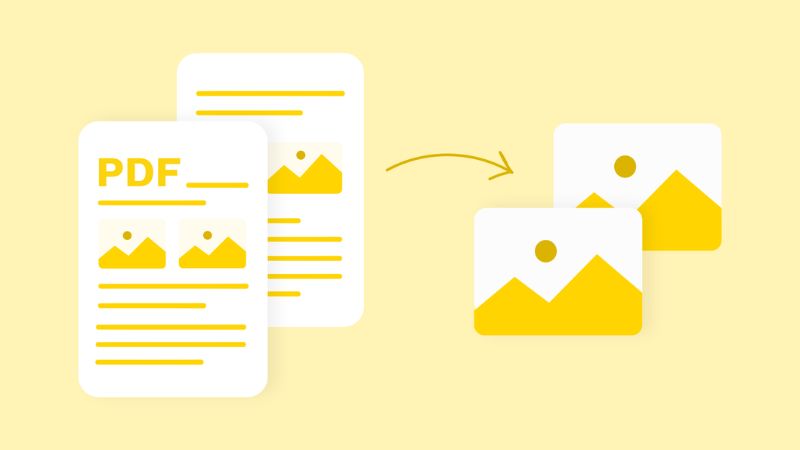
Hiển thị trên trình duyệt web
Trình duyệt web thường hỗ trợ hiển thị hình ảnh như JPG hoặc PNG một cách nhanh chóng và dễ dàng hơn so với file PDF. Đặc biệt là dễ hiển thị trên các thiết bị di động.
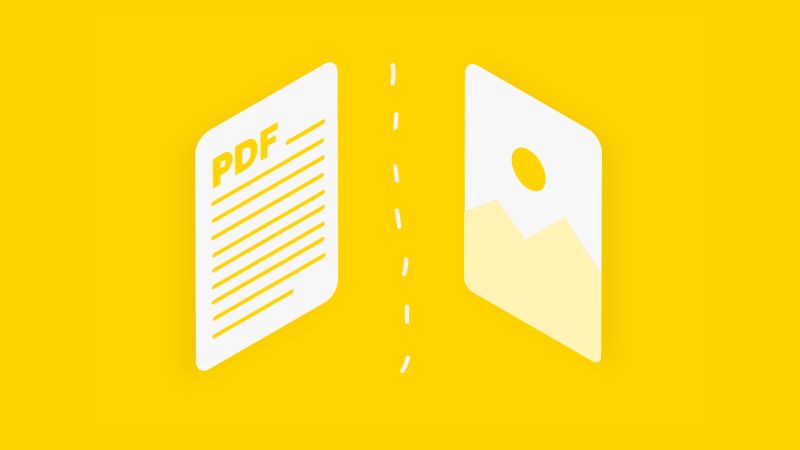
Chất lượng hình ảnh
Khi chuyển PDF sang ảnh có định dạng như PNG, JPG, bạn có thể điều chỉnh chất lượng hình ảnh và kích thước để phù hợp với yêu cầu cụ thể của bạn. Từ đó làm tăng khả năng tương thích và hiển thị.
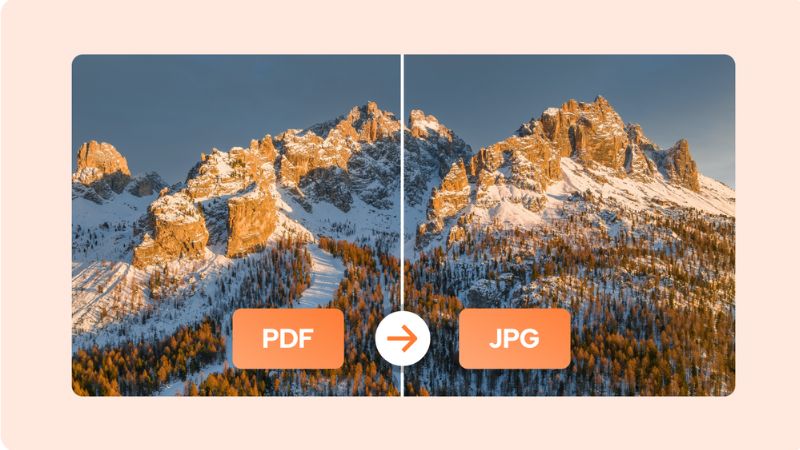
Dễ dàng chỉnh sửa
Các ảnh JPG hoặc PNG có thể dễ dàng chèn vào các bài thuyết trình, trang web, hoặc các tài liệu khác. Từ đó, bạn dễ dàng chỉnh sửa, sắp xếp nội dung và hình ảnh theo cách linh hoạt hơn.

Phù hợp cho các thiết bị di động
Hình ảnh có thể được hiển thị một cách linh hoạt trên nhiều loại thiết bị di động và kích thước màn hình khác nhau. Còn việc hiển thị file PDF trên di động không đảm bảo được tính ổn định và đôi khi khó đọc hơn.

Bảo mật thông tin
Đôi khi việc chuyển đổi thành ảnh có thể giúp người dùng bảo vệ thông tin nhạy cảm trong tài liệu. Điều này ngăn chặn việc sao chép hoặc chỉnh sửa nội dung một cách dễ dàng.
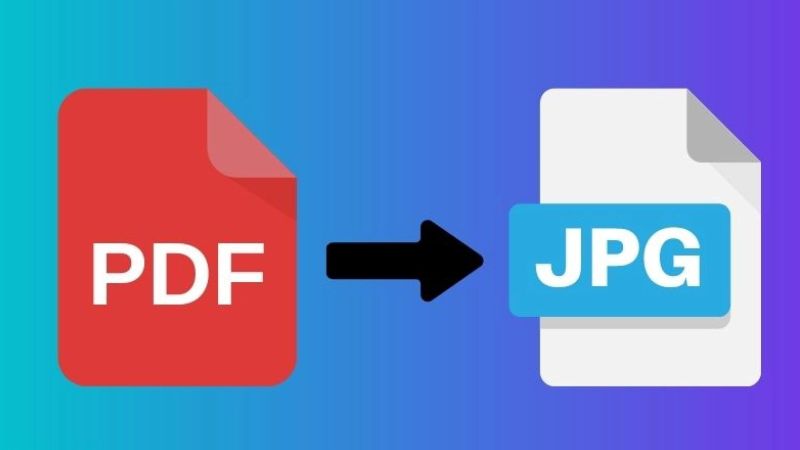
Tổng hợp 4 cách chuyển PDF sang ảnh đơn giản nhất
Nếu mọi người muốn chuyển file PDF sang dạng hình ảnh JPG, PNG nhanh chóng thì hãy áp dụng ngay 4 cách đơn giản như sau:
Cách chuyển file PDF thành ảnh bằng SmallPDF
- Bước 1: Đầu tiên, bạn hãy truy cập SmallPDF qua đường link: https://smallpdf.com/pdf-to-jpg.
- Bước 2: Tiếp theo, bạn bấm vào Choose File rồi tải tệp PDF lên. Hay bạn có thể kéo – thả file vào SmallPDF giống hình sau:
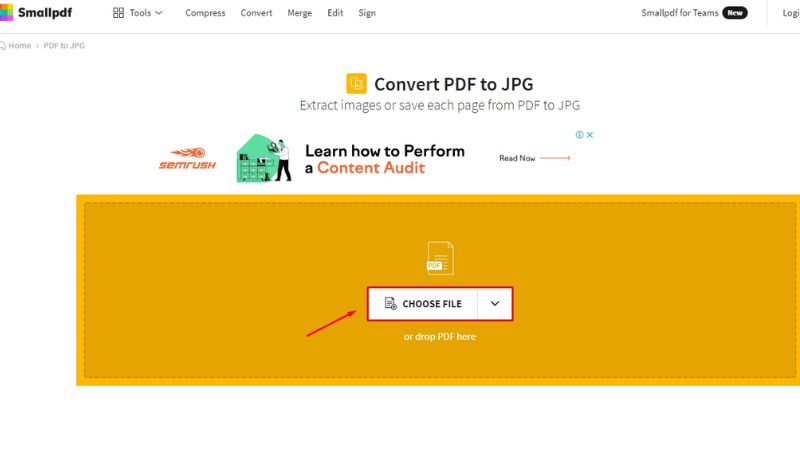
- Bước 3: Bạn chọn tệp PDF mình cần chuyển đổi rồi bấm vào OK.
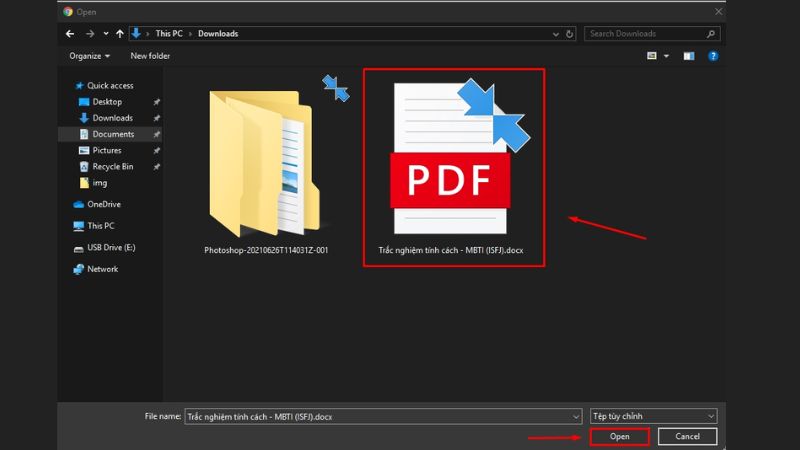
- Bước 4: Bạn nhấn vào Convert entire pages và chuyển đổi toàn bộ trang trong tệp PDF của mình sang dạng ảnh. Nếu như bạn bấm vào tùy chọn có nhãn Pro thì bạn được lựa chọn từng trang mà mình cần chuyển sang dạng ảnh.
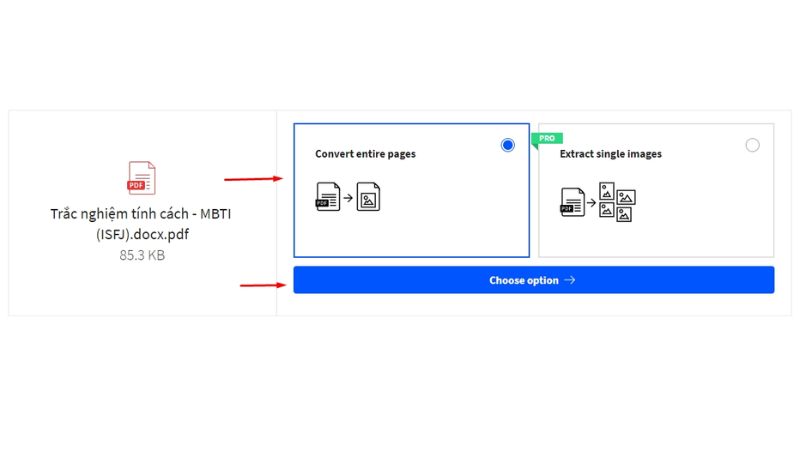
- Bước 5: Bạn bấm vào Download rồi tải tệp ảnh về laptop, máy tính là hoàn tất.
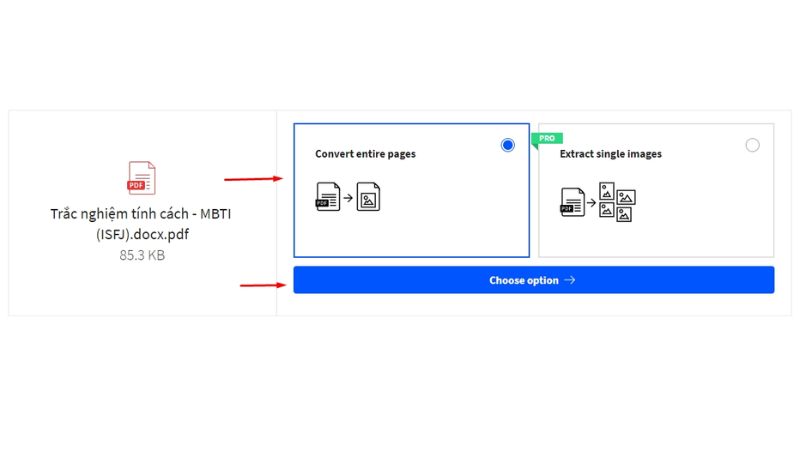
Cách chuyển PDF sang ảnh JPG bằng PDF Candy
- Bước 1: Bạn truy cập PDF Candy qua địa chỉ: https://pdfcandy.com/vn/pdf-to-jpg.html.
- Bước 2: Bạn bấm mục Thêm tập tin hay kéo – thả tệp PDF vào trang web. Bên cạnh đó, bạn có thể tải lên file bằng Google Drive, Dropbox nếu trong đó có lưu trữ tệp PDF.
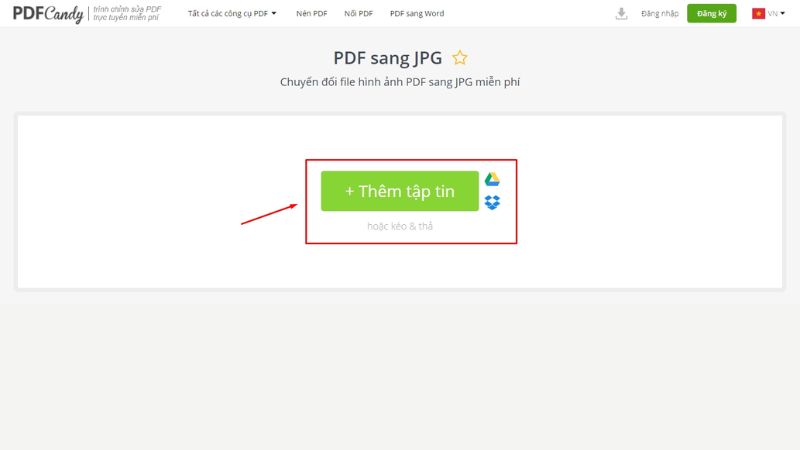
- Bước 3: Bạn chọn vào file PDF mà mình cần chuyển đổi rồi bấm vào OK.

- Bước 4: Ở đây, bạn được quyền chọn chất lượng của hình ảnh là thấp, trung bình, cao. Sau đó bạn bấm Chuyển PDF để thực hiện quá trình.
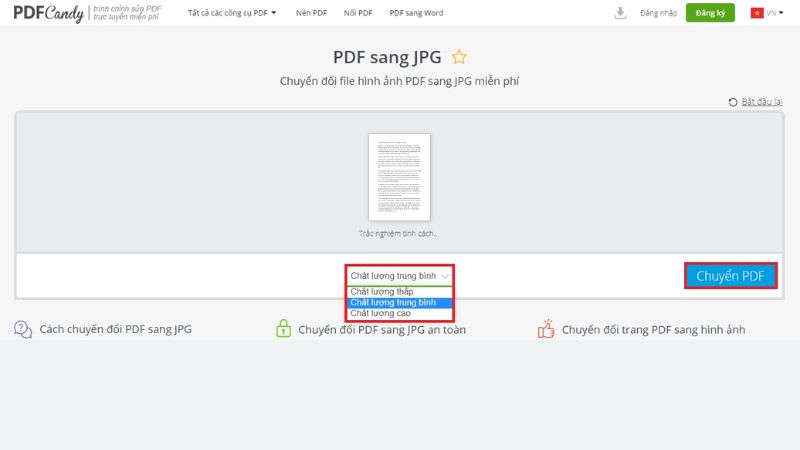
- Bước 5: Bạn bấm vào Tải tập tin để lưu file về PC hoặc lưu vào Dropbox, Google Drive.
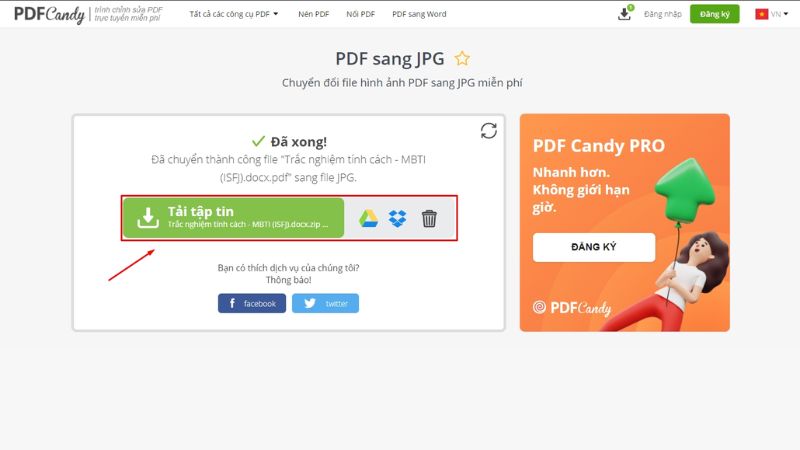
Cách chuyển PDF sang ảnh bằng PDF to Image
- Bước 1: Bạn hãy truy cập PDF to Image qua đường link: https://pdftoimage.com/.
- Bước 2: Bạn bấm vào Tải tệp lên giống hình sau đây. Với trang web này, người dùng được chọn nhiều nhất là 20 file PDF để chuyển đổi và mọi người chỉ cần chờ tới khi quá trình chuyển đổi được hoàn tất.
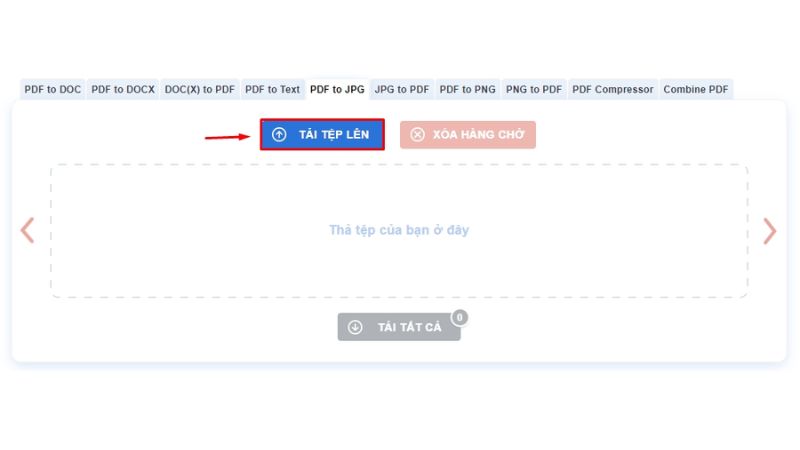
- Bước 3: Bạn bấm vào Tải xuống để tải tệp mình muốn hoặc bạn hãy bấm vào Tải tất cả cho trang web nén toàn bộ tệp vào trong file ZIP.
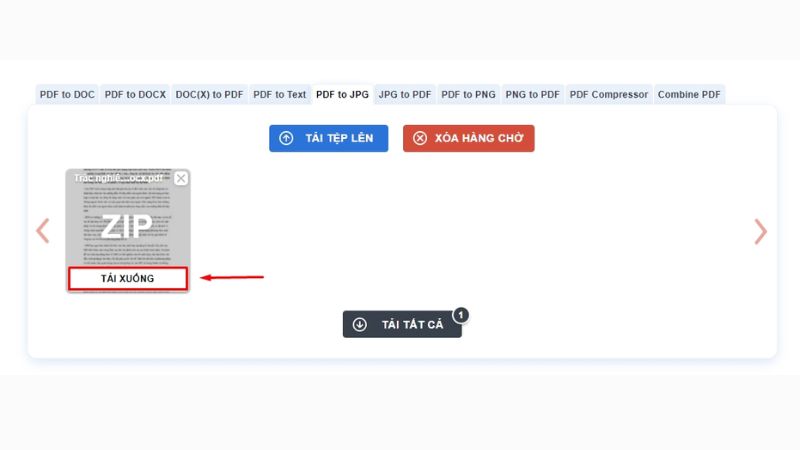
Cách chuyển file PDF sang ảnh JPG, PNG bằng iLovePDF
- Bước 1: Đầu tiên, bạn cũng truy cập iLovePDF bằng đường link: https://www.ilovepdf.com/vi/pdf-sang-jpg.
- Bước 2: Bạn bấm vào Chọn tệp PDF và tải file mình cần chuyển đổi lên. Bạn cũng có thể thực hiện kéo – thả tệp trực tiếp ở trang web để tải file lên. Bên cạnh đó, nếu bạn có lưu file trong Google Drive hoặc Dropbox thì bạn có thể tải lên từ đây.
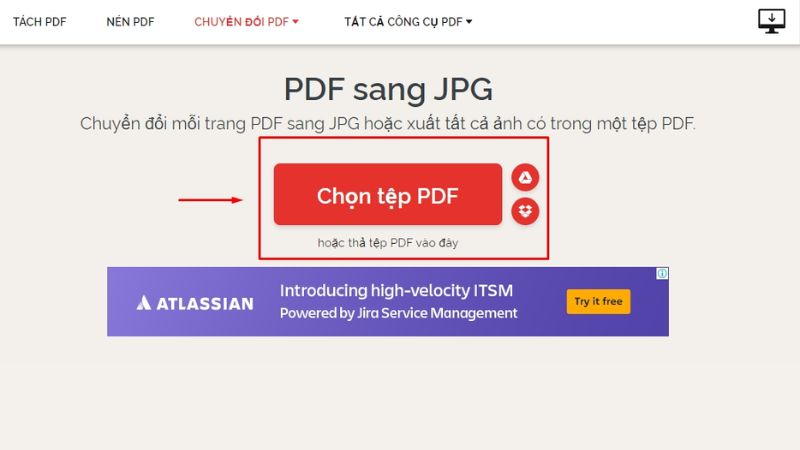
- Bước 3: Bạn chọn tệp PDF cần chuyển sang ảnh trong máy tính rồi bấm vào OK.
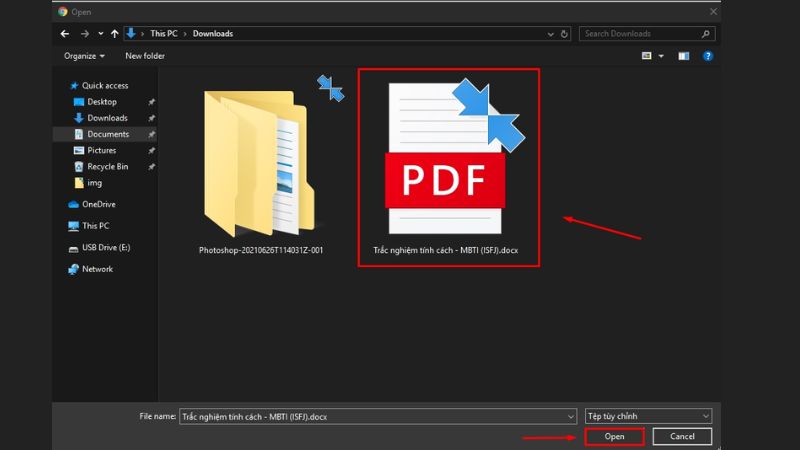
- Bước 4: Cuối cùng, bạn chỉ cần bấm vào Chuyển sang JPG là xong.
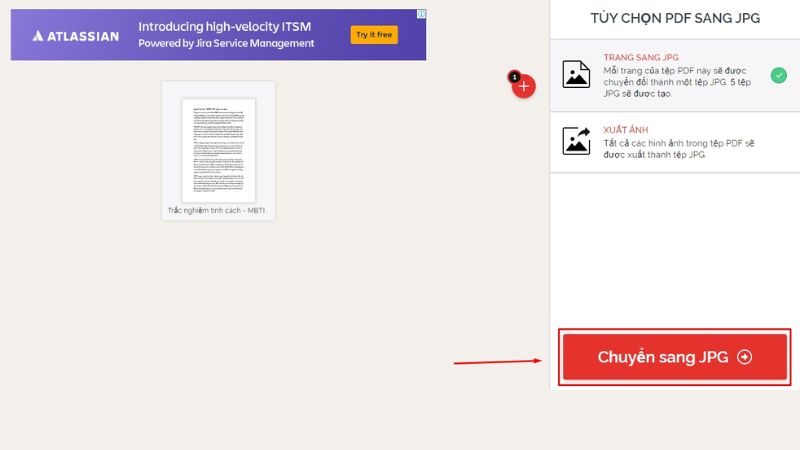
Phần mềm hỗ trợ chuyển PDF sang ảnh JPG, PNG nhanh chóng
Bên cạnh những trang web chuyển đổi file PDF qua ảnh trực tuyến thì mọi người có thể tham khảo thêm những phần mềm chuyên dùng để chuyển đổi file PDF qua định dạng ảnh.
Ưu điểm lớn nhất của phần mềm này chính là chuyển đổi file và không cần kết nối Internet. Tuy nhiên, bạn không thể tải phần mềm này về di động và chỉ có thể tải về máy tính để chuyển đổi. Sau đây là một số phần mềm nổi bật mà bạn có thể tham khảo:
PDF-Xchange Viewer
Phần mềm này có nhiều chức năng hỗ trợ nhu cầu chuyển tệp PDF sang hình ảnh/ văn bản một cách chính xác, nhanh chóng. Bạn có thể chuyển đổi sang các định dạng PNG, JPG, PCX, GIF, TGA, TIF, BMP, DOC, TXT, HTML, RTF,… chỉ với vài cú click chuột trên phần mềm.
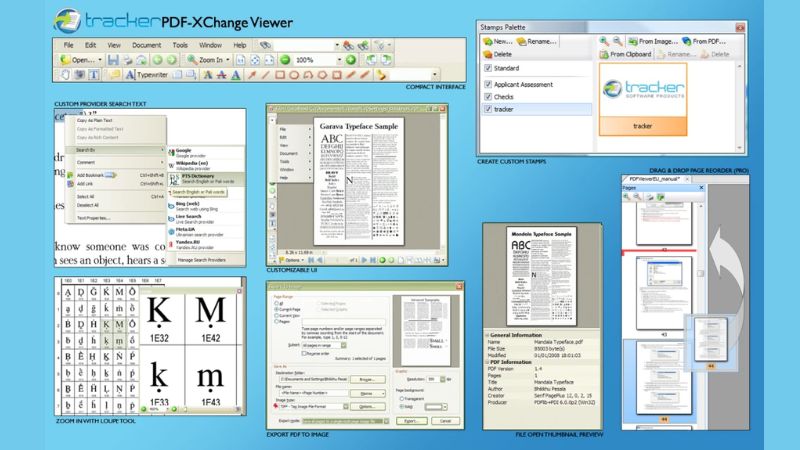
Bạn có thể dùng PDF-Xchange Viewer miễn phí để chuyển file PDF sang dạng hình ảnh PNG, JPG,… và chuyển được cả tệp yêu cầu nhập mật khẩu hay tệp hạn chế,… Những tính năng trên phần mềm này rất ưu việt và chưa có phần mềm nào có thể cạnh tranh được.
Virtual Image Printer Driver
Phần mềm này cũng có khả năng hỗ trợ thao tác chuyển PDF sang ảnh theo ý muốn của người dùng. Bất cứ tệp tài liệu nào cũng được xử lý nhanh chóng trên phần mềm để chuyển sang nhiều định dạng như PNG, BMP, TIFF hay chuyển ngược lại qua file PDF.
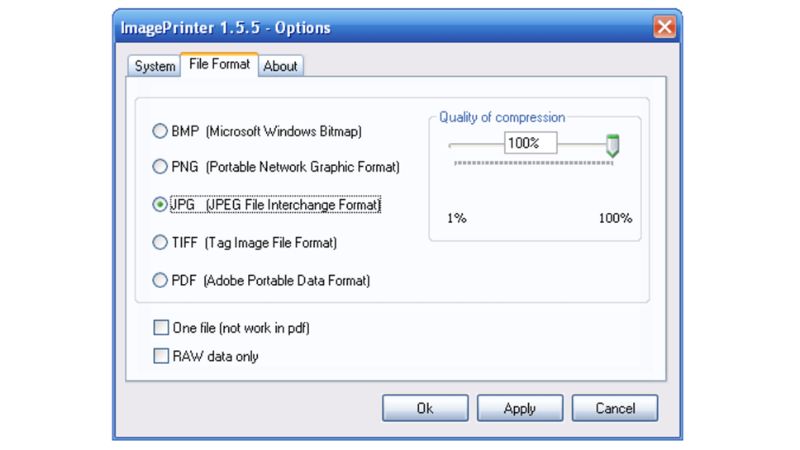
PDF to JPG Converter
Nhiều người khi chuyển file PDF qua các định dạng ảnh hiện nay thường gặp vấn đề là chất lượng tệp bị giảm quá thấp và làm cho hình ảnh không còn rõ nét như tệp PDF lúc đầu. Nhưng vấn đề này hiện đã được PDF to JPG Converter khắc phục hiệu quả và giúp người dùng có được những hình ảnh chất lượng nhất sau khi chuyển đổi.
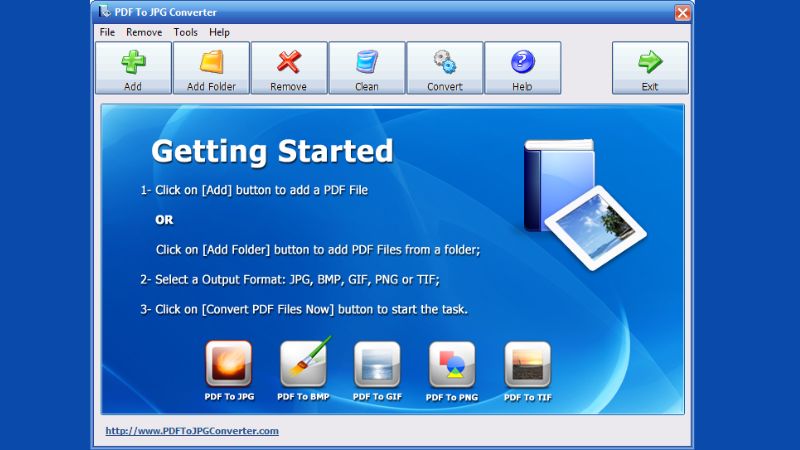
Lưu ý cần biết khi chuyển PDF sang ảnh
Khi chuyển đổi tệp PDF sang hình ảnh JPG hoặc PNG, có một số điều bạn nên lưu ý như sau:
Chất lượng hình ảnh
Đầu tiên, bạn cần xác định chất lượng hình ảnh mong muốn trước khi chuyển đổi. Một chất lượng hình ảnh thấp có thể dẫn đến tình trạng mờ hoặc mất chi tiết và một hình ảnh chất lượng cao có thể tăng kích thước của tệp.
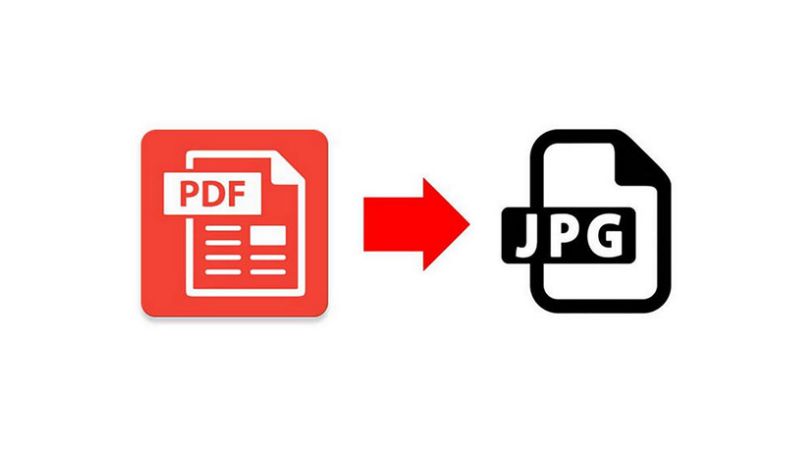
Độ phân giải
Khi chuyển đổi PDF sang ảnh, bạn cần chọn độ phân giải phù hợp với mục đích sử dụng của hình ảnh. Đối với ảnh hiển thị trên web, bạn cần chọn độ phân giải thấp. Còn nếu bạn cần in ấn thì hãy chọn độ phân giải cao hơn cho hình ảnh.

Màu sắc và định dạng
Khi chuyển PDF sang ảnh, bạn cũng nên xác định xem có cần duy trì màu sắc chuẩn từ PDF gốc hay không. Với các tài liệu quan trọng và cần đảm bảo màu sắc chuẩn sau khi chuyển đổi thì bạn cần chọn định dạng như PNG. Còn với các tài liệu đơn sắc hoặc sau khi chuyển đổi mà bạn không cần màu sắc chính xác thì định dạng JPG có thể là một lựa chọn phù hợp.

Kích thước tệp
Khi chọn cài đặt chuyển đổi, bạn nên cài đặt sao cho kích thước tệp ảnh sau khi chuyển đổi là hợp lý. Điều này sẽ giúp bạn giảm bớt dung lượng của tệp và làm cho việc chia sẻ, lưu trữ dễ dàng hơn.

Phần mềm chuyển đổi
Bạn nên sử dụng trang web hoặc phần mềm chuyển đổi chất lượng để đảm bảo quá trình chuyển đổi diễn ra một cách hiệu quả, chất lượng sau khi chuyển đổi không bị mờ hay mất chi tiết.
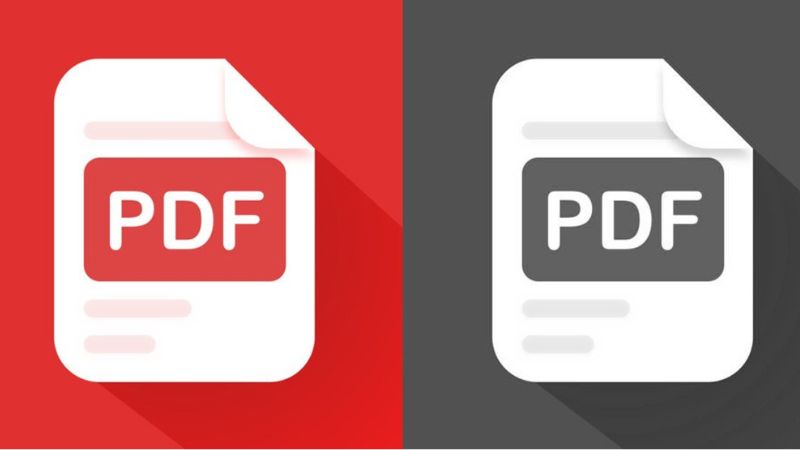
Toàn bộ thông tin ở trên đã chia sẻ chi tiết về cách chuyển PDF sang ảnh JPG, PNG cho mọi người tìm hiểu. Mọi người có thể áp dụng thao tác này khi xử lý những tài liệu học tập hay công việc hàng ngày. Việc chuyển đổi sẽ giúp bạn chia sẻ tài liệu nhanh hơn và đảm bảo hiệu quả công việc.
Tham khảo bài viết liên quan: